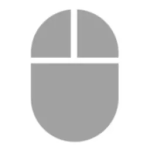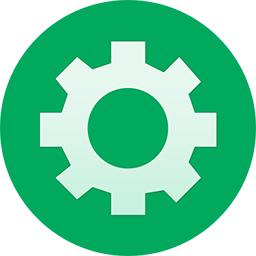- visualc怎么创建一个简单程序 11-20 14:57
- visualc怎么设置中文 11-20 14:32
- gpu-z怎么查看出厂日期 11-20 15:22
- visualc怎么调出行数 11-20 15:20
- visualc怎么新建c语言文件 11-20 15:18
- visualc怎么解决打开停止工作问题 11-20 14:59
- Microsoft visual c++怎么运行 11-20 14:45
- Microsoft visual c++怎么建立项目 11-20 14:36
我们在使用Microsoft Visual C++软件的时候,是可以直接设置字体的大小的。但是,不少用户不知道具体的设置步骤。本文为大家带来关于visualc设置字体大小的方法教程分享,快一起来看看吧!
第一步
启动Visual C++开发工具,进入主界面。点击顶部菜单栏的 【工具】 → 【选项】(部分版本可能显示为“Options”或“设置”),弹出全局设置对话框。
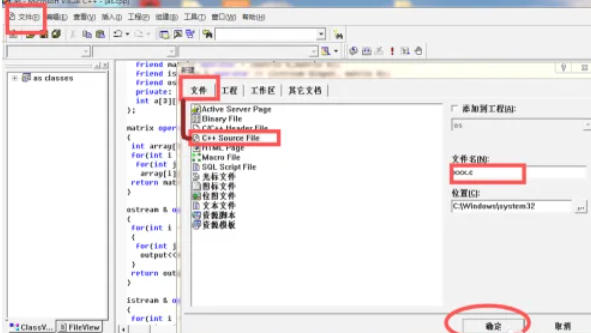
第二步
在选项窗口的左侧或顶部导航栏中,找到 【格式】(Format)或 【文本编辑器】(Text Editor)相关分类(不同版本路径略有差异,如VS6.0通常直接显示“格式”选项卡)。若选项窗口右侧有垂直滚动条或分类树,需滚动查找 【字体】(Fonts)或 【显示】(Display)子菜单。
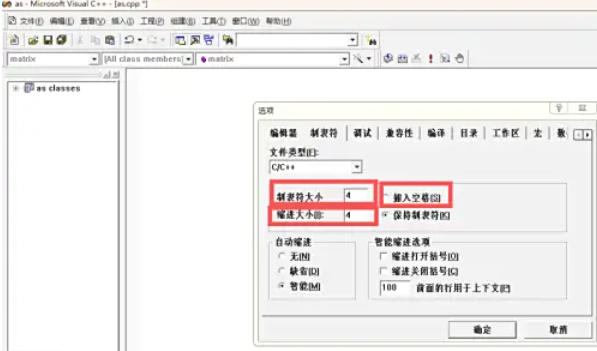
第三步
在“格式”或“文本编辑器”设置中,明确作用域:
若需全局修改所有编辑窗口(如源文件、头文件),选择 【所有编辑器】(All Editors)或 【默认】(Default)。
若仅修改特定窗口(如C++源码窗口),选择 【源】(Source)或 【C++ Source File】 分类。
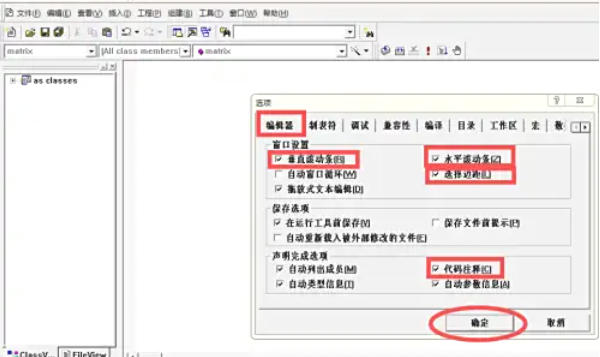
第四步
在“字体”(Font)列表中选择喜欢的字体(如“Courier New”适合代码阅读)。在“大小”(Size)下拉框中选取数值(如10pt、12pt、14pt),或直接输入数值。可同步调整“字符集”(如ANSI、中文)和“颜色”(前景色/背景色)以增强可读性。
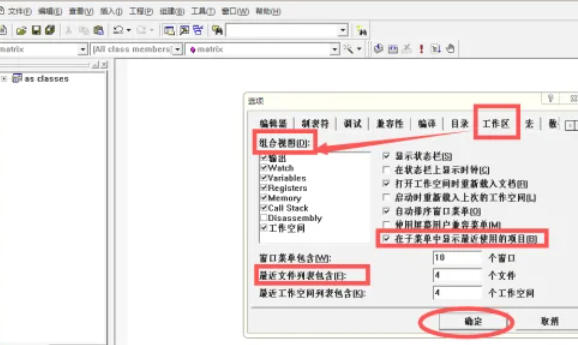
第五步
点击 【确定】 或 【应用】(Apply)保存设置。
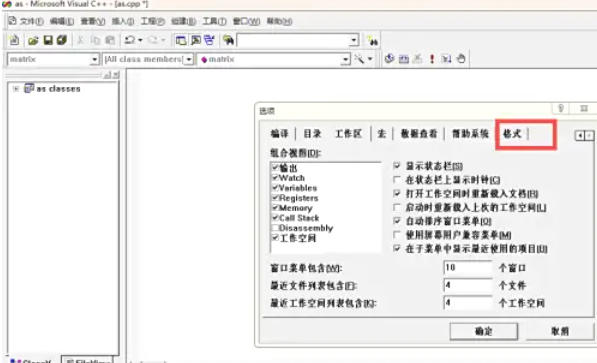
第六步
返回代码编辑窗口,观察字体大小是否生效。若未立即生效,尝试关闭并重新打开源文件。
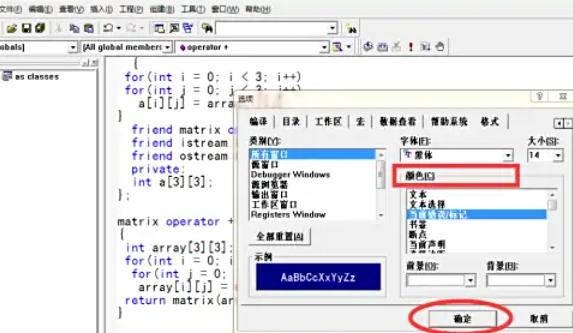
对比验证:新建或打开一个C++源文件(如.cpp),输入示例代码(如#include <iostream>),观察字体大小变化是否符合预期。
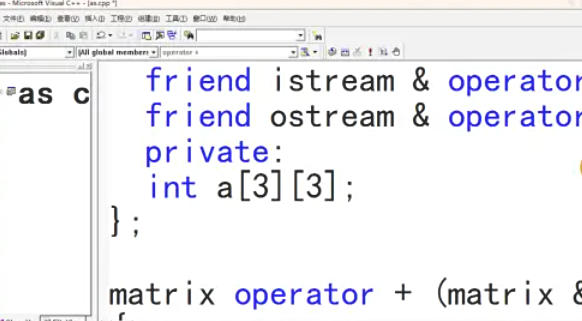
0.82MB / 2025-11-20
1.88MB / 2025-11-20
4.62MB / 2025-11-20
31.02MB / 2025-11-20
253.08MB / 2025-11-20
122.34MB / 2025-11-20
0.82MB
2025-11-20
1.88MB
2025-11-20
23.80MB
2025-11-20
4.62MB
2025-11-20
31.02MB
2025-11-20
4MB
2025-11-20
84.55MB / 2025-09-30
248.80MB / 2025-07-09
2.79MB / 2025-10-16
63.90MB / 2025-11-06
1.90MB / 2025-09-07
210.99MB / 2025-06-09
374.16MB / 2025-10-26
京ICP备14006952号-1 京B2-20201630 京网文(2019)3652-335号 沪公网安备 31011202006753号违法和不良信息举报/未成年人举报:legal@3dmgame.com
CopyRight©2003-2018 违法和不良信息举报(021-54473036) All Right Reserved